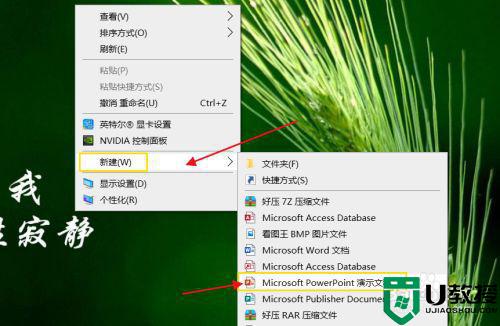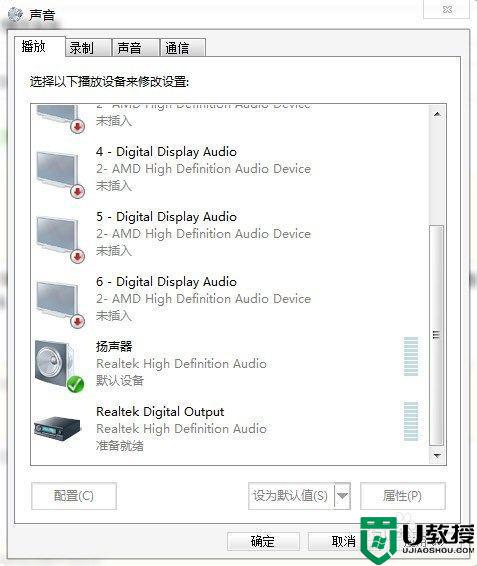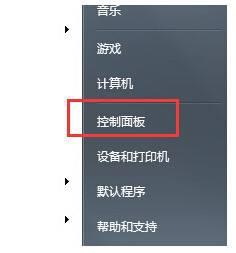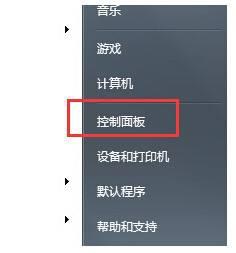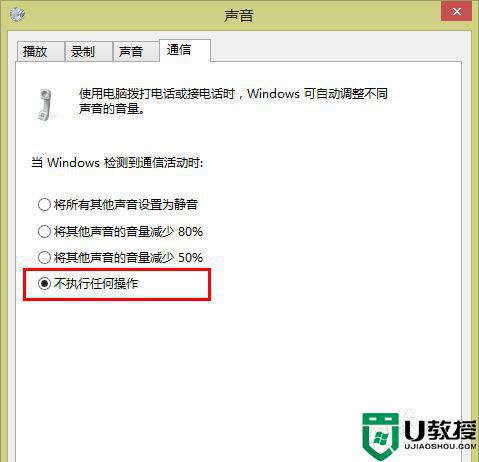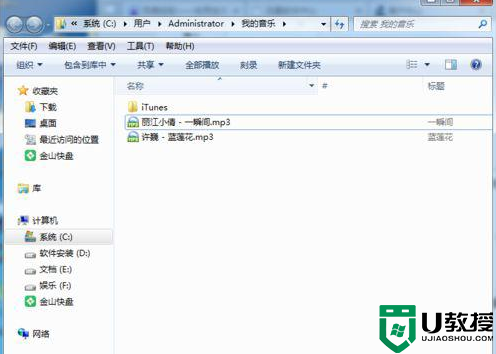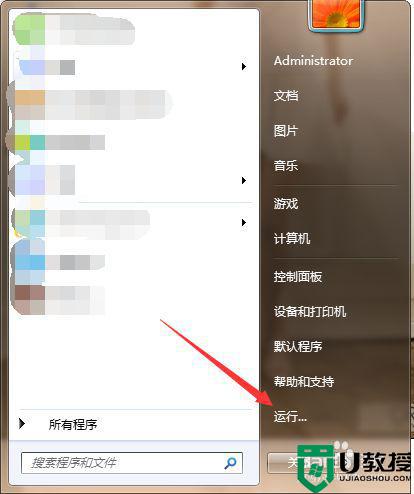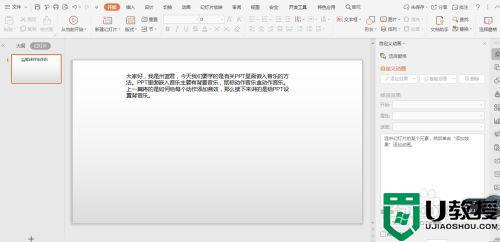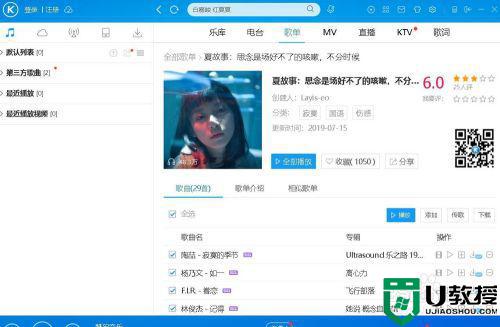win7版ppt怎么插入音乐 win7版ppt如何嵌入音乐
时间:2021-03-01作者:xinxin
许多用户想要对将一些文件设置成演讲稿时,ppt文件无疑是一个不错的选择,同时制作起来也是相当方便,而且对于一些需要音乐氛围的要求,也能够将音乐嵌入ppt文档之中,那么win7版ppt如何嵌入音乐呢?接下来小编就来教大家win7版ppt插入音乐设置方法。
推荐下载:windows7旗舰版官网
具体方法:
1、打开要插入演示文稿的PPt文稿。

2、在菜单中单击“插入”选项。

3、在“插入"选项中点击”插入声音“按钮会弹出对话框。

4、这时查找”声音“后单击”确定“按钮。
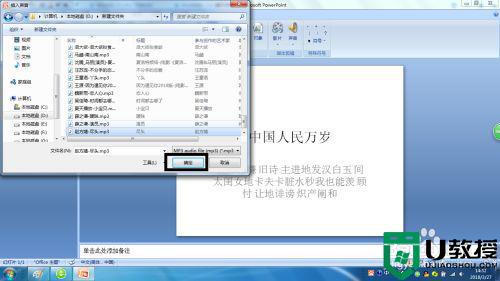
5、这时在PPt界面中弹出对话框窗口设置声音播放。如果想打开就放声音就点击”自动”,如果要单击时播放就点击“在单击时“。
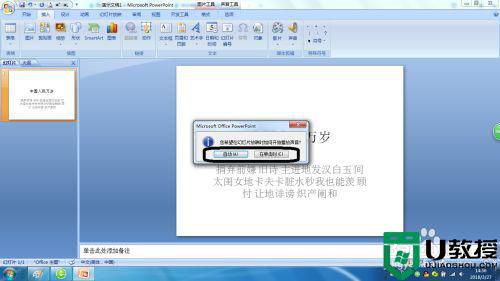
6、设置好之后关闭对话框在界面中出现”声音播放“按钮图标。
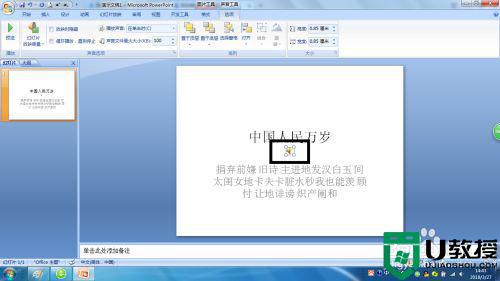
7、如果想听效果就在工具栏上点击”预览“即可。

上述就是关于win7版ppt插入音乐设置方法了,还有不清楚的用户就可以参考一下小编的步骤进行操作,希望能够对大家有所帮助。